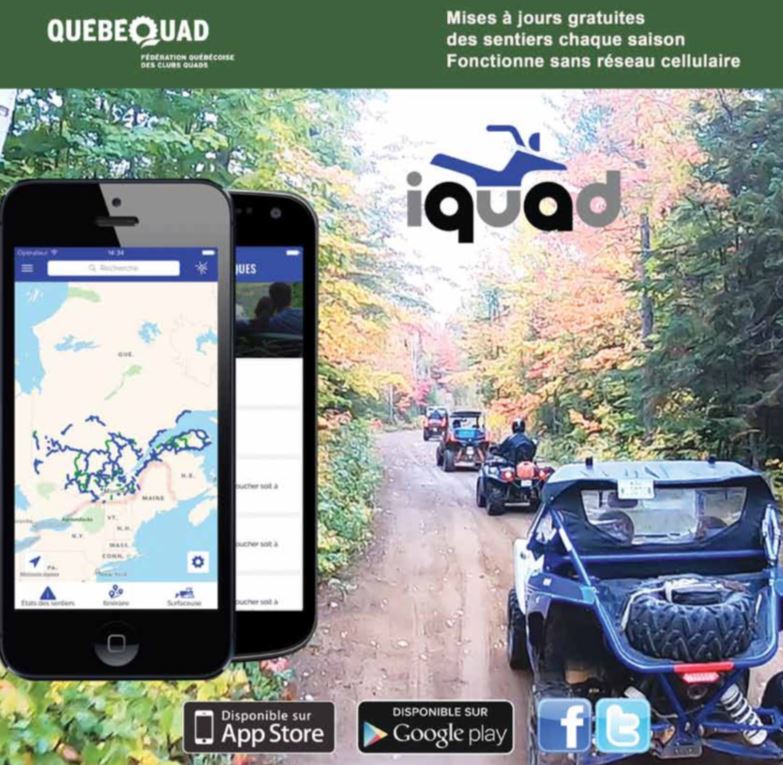
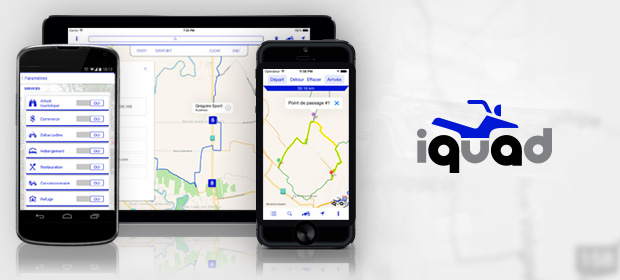
Comment utiliser l'application Iquad en 10 étapes simples..
1- Ouvrir l'application Iquad et sélectionner le territoire visé;
2- Appuyer sur l'onglet réglage
3- Menu réglage. avant d'effectuer la mise à jour des sentiers;
4- Vous devez sélectionner vos points d'intérêts; (pas obligatoire)
5- Le type de sentier; (Été ou hiver)
6- Type de carte: (Plan, satellite, mixte ou terrain).
7- Une fois ces étapes terminées, vous pourrez procéder à la mise à jour des sentiers. (Un message de confirmation apparaîtras au bas de votre écran).
8- Appuyez sur l'onglets
9- Légende de pistes. La carte interactive de base apparaît ainsi:
Bleu: Sentier provincial
Vert: Sentier régional
Orange: Sentier local
Rouge: Sentier temporairement fermé.
10-Pour l'état des sentier appuyer sur l'onglet coin inférieur
gauche; (les sentiers dernièrement surfacés apparaîtront)
Bleu: Sentiers surfacés il y a 12 heures ou moins.
Rose: Sentiers surfacés il y a 12 à 24 heures.
Mauve: Sentiers surfacés il y a 24 à 48 heures.
Gris: Sentiers surfacés il y a + de 48 heures.
11- Vous pouvez aussi situer les surfaceuses en fonction en appuyant sur l'onglet Surfaceuses (coin inférieur droite). en cliquant sur chacune des petites surfaceuses en rouge et les détails des
dernières sorties apparaîtront..
Voilà qui devrais vous permettre d'utiliser Iquad de façon convenable et efficace.
Merci à Etienne Tremblay pour la marche à suivre simple.
Vous lisez cette ligne et bien rejoignez notre groupe Facebook en cliquant sur ce lien : https://www.facebook.com/groups/quadiste/?ref=share

